2013《财务软件操作实习》指导书第5部分(报表)旧版科目
- 格式:doc
- 大小:6.87 MB
- 文档页数:76

一、实习目的随着信息技术的飞速发展,财务软件在企业管理中的应用越来越广泛。
为了更好地将理论知识与实践相结合,提高自己的专业技能,我选择了财务软件专业实习。
本次实习旨在通过实际操作,加深对财务软件的理解,掌握财务软件的应用技巧,为将来从事相关工作打下坚实基础。
二、实习时间20xx年7月1日 - 20xx年8月31日三、实习地点xx市xx科技有限公司四、实习部门及岗位财务部 - 财务软件操作员五、实习内容与过程1. 实习初期实习初期,我对财务软件的了解仅限于课本知识,对实际操作较为陌生。
在财务部同事的指导下,我首先学习了财务软件的基本操作流程,包括系统初始化、凭证录入、账簿查询、报表生成等。
2. 实习中期在掌握基本操作后,我开始参与实际业务。
在财务部同事的帮助下,我参与了以下工作:(1)凭证录入:根据实际业务,按照会计准则和公司制度,准确录入凭证。
(2)账簿查询:通过财务软件,查询各类账簿,了解公司财务状况。
(3)报表生成:根据需求,生成各类财务报表,如资产负债表、利润表、现金流量表等。
(4)数据整理与分析:对财务数据进行分析,为公司决策提供依据。
3. 实习后期在实习后期,我开始尝试独立完成工作任务。
以下是我独立完成的部分工作:(1)系统初始化:根据公司实际情况,进行财务软件的系统初始化,包括科目设置、账套参数等。
(2)凭证审核:对录入的凭证进行审核,确保凭证的准确性和合规性。
(3)财务报表分析:对财务报表进行深入分析,找出公司财务状况的亮点和不足。
六、实习收获1. 提高了财务软件操作技能:通过实际操作,我对财务软件有了更深入的了解,掌握了财务软件的基本操作技巧。
2. 增强了团队协作能力:在实习过程中,我学会了与同事沟通、协作,共同完成工作任务。
3. 提升了数据分析能力:通过对财务数据的分析,我学会了如何从数据中发现问题,为公司决策提供依据。
4. 了解了企业财务管理工作:通过实习,我对企业财务管理工作有了更全面的认识,为今后从事相关工作打下了基础。
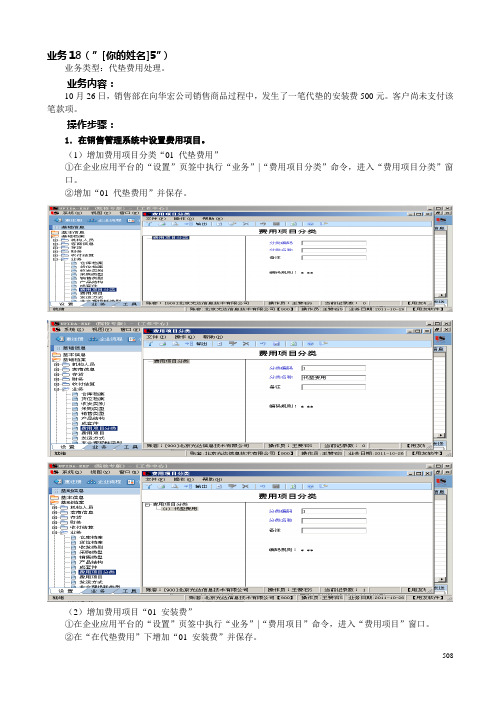
508业务18(”[你的姓名]5”)业务类型:代垫费用处理。
业务内容:10月26日,销售部在向华宏公司销售商品过程中,发生了一笔代垫的安装费500元。
客户尚未支付该笔款项。
操作步骤:1.在销售管理系统中设置费用项目。
(1)增加费用项目分类“01 代垫费用”①在企业应用平台的“设置”页签中执行“业务”|“费用项目分类”命令,进入“费用项目分类”窗口。
②增加“01 代垫费用”并保存。
(2)增加费用项目“01 安装费”①在企业应用平台的“设置”页签中执行“业务”|“费用项目”命令,进入“费用项目”窗口。
②在“在代垫费用”下增加“01 安装费”并保存。
509按“”按纽。
5102.在销售管理系统中填制并审核代垫费用单(1)在销售管理系统中,执行“代垫费用”|“代垫费用单”命令,进入“代垫费用单”窗口。
(2)单击“”按钮,输入代垫日期“2013-10-26”,客户“华宏公司”,销售部门“销售部”,费用项目“安装费”,代垫金额500。
(3)保存并审核。
5113.在应收款管理系统中对代垫费用单审核并确认应收(1)审核在应收款管理系统中,在“日常处理”|“应收单据处理”|“应收单据审核”中对代垫费用单形成的其他应收单进行审核。
512513(2)制单①执行“制单处理”命令,打开“制单查询”对话框。
选择“应收单制单”,单击“确定”按钮,进入“应收制单”窗口。
②选择要制单的单据,选择凭证类别为“转账凭证”,单击“制单”按钮,生成一张转账凭证,输入借方科目113301,贷方科目5102,单击“”按钮。
514515业务19(“[你的姓名]5”)业务类型:开票直接发货业务。
业务内容:10月26日,销售部向昌新贸易公司出售HP 打印机10台,报价为不含税单价600元,物品从配套用品库发出,并据此开据专用销售发票一张。
操作步骤:1.在销售管理系统中填制并复核销售专用发票(1)填制销售专用发票①在销售管理系统中,执行“销售开票”|“销售专用发票”命令,进入“销售专用发票”窗口。

{财务管理财务会计}会计软件操作实训指导书能,并可对长期未达账提供审计报告。
账簿管理主要包括现金、银行存款日记账查询、基本会计核算账簿的查询、各种辅助核算账簿的查询输出。
期末处理主要操作包括银行对账、期末转账业务(定义和生成转账凭证)、试算平衡、对账、结账等。
UFO是用友公司开发的通用电子表格软件,既可独立使用,也可以网络财务软件其他模块结合使用。
UFO电子表在格式状态下可自定义报表,设置报表尺寸、定义报表行高列宽、画表格线、定义组合单元、输入表表体表尾内容、定义显示风格、单元属性等内容。
也可以调用报表模板中16个行业的标准财务报表格式。
UFO报表可设置报表关键字:单位名称、单位编号、年、季、月、日和自定义关键字,用于确定报表自动取数。
关键字在格式状态下定义,关键字的值在数据状态下录入。
UFO电子表在格式状态下定义单元公式、审核公式和舍位平衡公式,用于报表取数。
工资管理系统是用友财务软件的一个重要子系统,工资管理系统初始化设置包括工资账套和基础设置两部分。
建立工资账套分为四步:参数设置、扣税设置、扣零设置、人员编码。
基础设置包括部门设置、人员类别设置、人员附加信息设置、工资项目设置、银行名称设置、工资项目计算公式设置等。
工资管理系统是按工资类别来进行管理,每个工资类别主要有人员档案管理、工资数据管理、工资分钱清单、个人所得税计算与申报、银行代发、工资分摊、工资查询并打印工资表、月末处理等。
固定资产管理系统是用友财务软件一个重要的子系统,固定资产管理系统初始设置包括账套参数和核算规则。
账套参数包括约定与说明、启用月份、折旧信息、编码方式及财务接口等。
核算规则包括资产类别、折旧对应入账科目、增减方式、折旧方法等。
固定资产管理系统的日常管理包括资产的增减变动、折旧处理、记账凭证的填制、月末处理等操作。
应收款管理系统主要用于核算和管理客户的往来款项。
应收款管理系统初始化设置包括账套参数和基础设置两部分。
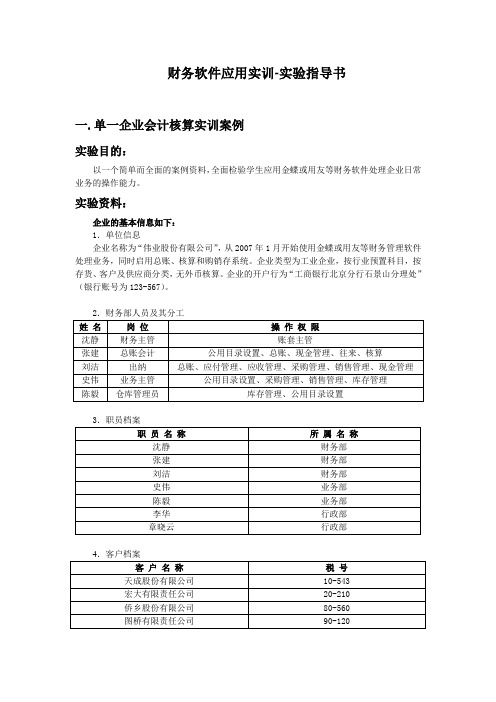
财务软件应用实训-实验指导书一.单一企业会计核算实训案例实验目的:以一个简单而全面的案例资料,全面检验学生应用金蝶或用友等财务软件处理企业日常业务的操作能力。
实验资料:企业的基本信息如下:1.单位信息企业名称为“伟业股份有限公司”,从2007年1月开始使用金蝶或用友等财务管理软件处理业务,同时启用总账、核算和购销存系统。
企业类型为工业企业,按行业预置科目,按存货、客户及供应商分类,无外币核算。
企业的开户行为“工商银行北京分行石景山分理处”(银行账号为123-567)。
3.职员档案其中应收账款为2006年12月11日销售给天成公司A产品10台,每台售价2000元(增值税率17%,发票号09-890)的货税款23400元;应付账款为2006年12月16日向太平洋公司购买甲材料10吨,单价800元(增值税率17%,发票号为345-789)的货税款9360元。
13.会计科目2007年1月该企业的业务内容如下:1.2007年1月9日,企业向太平洋公司订购材料一批,税率为17%。
订单如下:2.2007年1月10日,以现金支付办公用品费500元。
3.2007年1月11日,以转账支票支付行政部的设备修理费12000元。
4.2007年1月12日,收到2007年1月9日向太平洋公司订购的甲材料和乙材料并验收到原料库。
检验发票(发票号456654)后,当即以转账支票(支票号为456)支付全部的货税款。
6.2007年1月15日,将天成公司订购的产品按订单从成品库发货并开票。
7.2007年1月18日,收到天成公司购买产品的全部货税款(转账支票,支票号为678)。
8.2005年投资者投入使用的电脑,为财务部单用,使用年限为5年,原值是5000元,净残值率为0,作原始卡片录入。
9.2007年1月25日直接购入面包车一辆,型号为WY002,原值8万元,分配给业务部使用,净残值率为5%,使用期限是15年,资产增加的卡片。
10.将上述面包车作部门转移,从业务部转移到行政部使用,完成对固定资产变动的操作。

《Excel2013在会计与财务管理中的应用》实训指导一、实训目的1.通过实训,使学生能熟练地通过电子表格建立财务处理、报表编制、工资管理、固定资产管理、进销存管理、财务分析、资金筹集管理、投资管理等诸多经济模型,顺利完成烦琐而复杂的财务工作。
2.通过实习使学生掌握利用电子表格来进行数据模型建立的方法、技巧,并能够应用于会计业务实践中去。
二、实训内容及时间安排三、阶段性实训目标及实训要求实训一:认识电子表格软件EXCEL一、实训目的(1)掌握Excel启动及退出等基本操作。
(2)学会Excel工作表建立及编辑的基本操作方法。
(3)掌握数据填充、筛选、排序等基本操作。
(4)学会图表的创建,掌握常用图表的编辑、修改。
(5)掌握公式输入的格式,能够运用公式进行常规的Excel数据计算。
(6)掌握函数输入的3种基本方法,能熟练使用函数进行数据的统计与分析。
(7)掌握公式输入的方法,能够运用公式进行Excel数据的计算,能运用函数进行数据的统计及分析操作。
(8)掌握打印过程中页面设置、设置打印区域及打印预览的方法。
二、实训资料(1)Microsoft Office中的Excel软件。
(2)自行设计的一个班的期末考试成绩统计表,如图1-31所示。
图1-31 成绩统计表三、实训步骤(1)启动Excel,建立一个工作簿文件,命名为“成绩统计表”。
(2)把sheet1更名为“学生成绩表”,输入标题和列表之后输入10条记录。
(3)将第1行的内容作为表格标题居中。
(4)将第3行第A列至第13行第E列区域设置行高为20,列宽为12,字体为楷体GB2312,字号为16。
_(5)将自第4行至第13行的第E列以公式“=C4 + D4”填上数据。
(6)将自第4行至第13行以第E列作为关键字按升序方式进行排序。
(7)将A3∶E13设为水平居中。
(8)显示学生成绩表中总成绩大于等于80且小于90的记录,然后恢复原状。
(9)在学生成绩表的最后添加一行,利用公式算出各成绩的平均分。
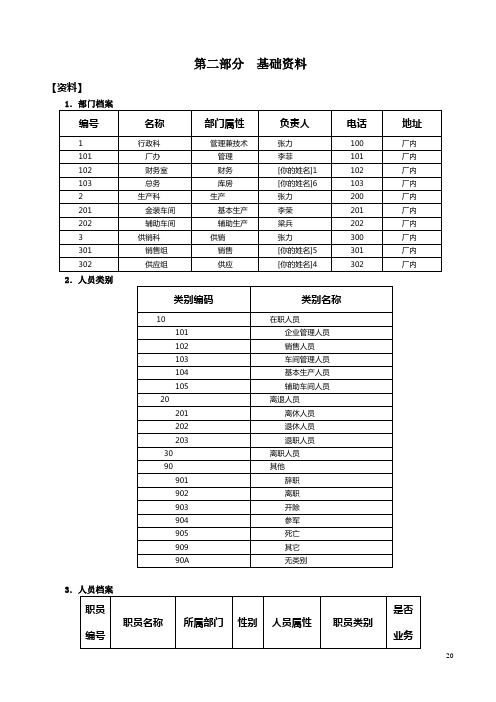
第二部分基础资料【资料】2.人员类别345610.存货分类111215.外币及汇率币符:USD;币名:美元;固定汇率:1:6.3549。
且其中:1001为现金总账科目,1002为银行总账科目,1001和100201为现金流量科目。
1719.项目目录2021.开户银行编码:01;账号:089-03191032;币种:人民币;开户银行:工行北京分行朝阳支行管庄办事处;所属银行:中国工商银行。
22.收发类别2425.费用项目费用种类:费用【操作指导】方式一:主要使用“总账工具”从999账套复制基础资料到你自己的账套为了减少同学们的工作量,我已经建了一个录入了基础资料的账套999,请大家按照以下步骤操作,从账套999复制基础资料到你自己的账套。
学生账套以“101刘立凤”为例进行说明。
1.以具有“公共目录设置”功能权限的用户(如[***]1、[***]4、[***]5等,其中***指的是账套号)的身份进入“企业应用平台”,进行“人员类别”设置及“开户银行”设置。
“企业应用平台”的注册界面类似如下。
(1)人员类别设置设置前:设置后:(2)开户银行设置按“”按纽保存后,再按“”按纽返回“本单位开户银行”窗口。
2.从网络教学平台下载“999账套.rar”并解压成“999账套”文件夹到某硬盘的根文件夹下;3.以admin的身份注册系统管理,引入数据源账套的“999”账套(此时系统管理中已经有了两个账套即数据源账套999和你自己的目标账套如101);4.执行“开始”|“所有程序”|“用友ERP-U8院校专版”|“系统服务”|“总账工具”命令,在弹出的“登录”窗口中输入你自己账套的账套主管及密码,并选中你自己的账套(以101账套为例进行说明,假设其账套主管无密码)。
类似下图所示。
按“确定”按纽,打开“总账工具”窗口。
你自己的账套登录后作为了目的账套出现在“目的数据”区域。
下面应该去指定数据源账套了。
5.在窗口右上方“数据源”处选中“SQL SERVER”,按其右边按钮,打开“数据源信息”窗口,用户“sa”,从机房管理员处获得其密码(可能是空密码),会计年度“2011”,账套号“999”,按“确定”按纽返回“总账工具”窗口,此时在“SQL SERVER”右边按钮的右边会出现相应数据源账套999的账套信息。
298业务20、31日业务内容:1.在总账系统中,凭证的出纳签字、审核与记账 2.总账系统以外的其它系统结账操作步骤:1. 在总账系统中,凭证的出纳签字、审核与记账 注意:◆ 凭证填制人和出纳签字人可以为不同的人,也可为同一人。
◆ 按照会计制度规定,凭证的填制与审核不能为同一人。
◆ 在进行出纳签字和审核之前,通常需要先更换操作员。
(1)凭证的出纳签字(“[你的姓名]2”)◆ 对收、付款凭证进行出纳签字。
◆ 为了在“[***]2”签字前可以查看凭证中现金流量科目已指定了什么现金流量科目,需要使得其具有相应的功能权限。
按“确定”按纽。
按“确定”按纽。
299选中现金流量科目“银行存款/工行存款”所在行后,按“流量”按纽可查看该凭证的现金流量项目设臵。
注意:◆ 前面在企业应用平台的“设臵”|“基础档案”|“财务”|“会计科目”打开的“会计科目”窗口中,执行过“编辑”|“指定科目”设臵了1001、100201均为现金流量科目。
发现,该凭证已指定了现金流量项目且是正确的。
继续按“”按纽可转到后面的其他凭证,然后查看其现金流量项目设臵。
我们发现:⏹ 付款凭证0001本来应该指定现金流量项目的,但却未指定,应该要求相应的操作员去为这些凭证进行这方面的设臵。
我们很容易判断出付款0001是在应付款系统生成的,应该由“[***]3”在应付款管理系统中修改。
300选中付0001后按“”按钮。
选中第2行即“银行存款/工行存款”后,按“流量”按钮进行设臵。
301按“返回”按纽。
按“确定”按纽返回凭证窗口,然后按“”按纽保存。
302按“确定”按纽后,再按“”按纽返回“凭证查询”窗口。
下面,我们再次以“[***]2”的身份执行“凭证”|“出纳签字”,进行出纳签字。
我们可一张张凭证浏览后发现无问题就按“签字”按钮进行签字处理;也可首先仅仅一张张浏览,如果发现无问题则进行成批签字。
303可发现当前凭证已被当前操作员签字了,该操作员的姓名出现在凭证下方的“出纳”栏里。
《财务软件》实训指导书一、实训目的财务软件实训是经济管理类专业必不可缺少的技能性操作环节,为使学生增强对财务软件理论知识的理解和感性认识,树立学生的财务软件意识,提高财务软件业务综合处理能力,掌握财务软件工作的全过程。
增强学生的团队协作精神,提高学生分析问题和解决问题的实践能力,使其毕业后尽快上岗工作,特制定财务软件实训指导书。
二、实训的基本要求(一)对教师的要求财务软件实训是培养和提高学生专业技能的关键,实训指导教师要向正常上课一样按时上、下课,认真负责,严格管理,及时沟通,要统一要求,统一进度,统一标准,对学生实训做到及时指导,讲评、核对和检查。
(二)对学生的要求对学生的要求包括以下几个方面:1、学生必须按计划要求完成实训任务。
2、学生在实训期间要注意安全,遵守管理制度,坚决服从实训指导教师的安排。
4、严格进行考勤,实施班级(学委和科代表)与实训指导教师双重考勤。
5、撰写财务软件实训任务书,字迹要工整、层次要清晰,结构要规范。
严禁抄袭。
三、财务软件实训的方法、步骤及注意(一)实训的方法1、实战法2、案例分析法3、观看多媒体录像法4、模拟、角色扮演法(二)实训的步骤财务软件实训的整个过程可分为准备动员、实训操作和总结三个阶段。
1、实训准备动员阶段(1)实训指导教师在班级组织学生落实本次实训的目的、意义、实训进度安排和注意事项。
(2)学生领取实训任务书,准备实训所需物品。
2、实训的操作阶段每次实训都应在实训指导教师的具体指导下进行,学生认真完成实训任务。
具体操作如下:(1)财务软件调查阶段:到商业企业、政府机关、广告媒体单位收集企业财务软件环境、财务软件形势、竞争形势和财务软件情况等信息。
(2)选定目标财务软件阶段:以实地调查为主或模拟公司法,配合在图书馆、互联网查找资料相结合,得出相关资料,集体讨论分析,最终得出结果。
(3)案例分析阶段:以小组为单位讨论,然后派代表大会交流,最后形成个人对案例评析材料。
财务软件实习报告财务软件实习报告随着个人的文明素养不断提升,报告的用途越来越大,报告包含标题、正文、结尾等。
那么你真正懂得怎么写好报告吗?下面是小编为大家整理的财务软件实习报告,仅供参考,希望能够帮助到大家。
财务软件实习报告121世纪将是一个信息时代,会计作为社会经济生活不可缺少的一部分,必将更多地运用信息技术。
在今年的短学期,学校有组织、有计划地为我们安排了用友ERP-U8财务软件的实训。
一、实习的目的在当前经济迅速发展及企业业务的多元化与复杂化加剧的情况下,企业实际需要对于会计人员做账水平的要求也日益提高。
传统的手工做账既费时间又费人力而且容易出错,已不能满足企业需要。
因此在信息技术的空前发展的今天,传统的会计手工操作已逐步被计算机取代。
计算机操作即会计电算化,它主要是应用电子计算机代替人工记账、算账、报账,以及代替一部分由我们人工完成的对会计信息的处理、分析和判断的过程。
是我们财务管理专业学习和提高运用计算机处理会计流程能力的重要组成部分。
通过本实践课程的学习,模拟真实的经济业务,使我们真正具备会计岗位所应具备的分析、判断和操作能力,锻炼我们运用财务软件对企业经济业务进行会计处理的技能。
二、实习的主要内容以用友财务软件ERP-U8为实习教材,精心创设仿真的会计电算化工作环境,模拟真实的企业经济业务,使理论与实践相结合。
从财务软件的基础概念开始,循序渐进地介绍了用友财务软件的系统管理、总账管理、UFO 报表管理、薪资管理、固定资产管理这五大系统的基本理论知识,进行建立账套、基础设置、日常经济业务处理、期末账务处理、会计报表的编制等全过程的具体实践操作训练。
(一)用友财务软件系统管理财务软件系统管理这部分,主要学习了系统管理的相关概念,功能及基础设置。
系统管理是用友ERP-U8管理系统中一个非常特殊的组成部分。
其主要功能是对该软件管理系统的各个产品进行统一的操作管理和数据的维护,具体包括账套管理、年度账管理、操作员及权限的集中管理、系统数据及运行安全的管理等方面。
中国计量学院2010~2011学年第二学期财务管理软件实习指导书二级学院(部、中心):经管学院学科(专业):财务管理学科课程名称:财务管理软件实习授课对象:08财管1、2、3班授课教师:程晓俊职称职务:讲师一、目的本次实习的目的是通过EXCEL等软件模拟企业财务管理活动的主要过程,使学生系统掌握财务活动的主要内容和基本财务管理模型的建立,加深对企业财务管理活动认识,掌握EXCEL等软件的操作技术和设计实用财务管理软件的基本思路。
二、实习的基本内容1、实习题目本次实习以多个企业案例,采用EXCEL等软件对企业进行财务活动全方面的管理。
题目为“财务管理软件实习”。
2、实习的内容与要求参照企业案例,完成不同企业财务管理的各个方面的管理活动。
即:利用EXCEL等软件完成企业财务活动中会计科目表、会计凭证表的构建,会计各类账簿及报表的实现;利用会计报表展开财务状况分析及预测;辅助各种财务管理模型构建及决策等。
具体实习任务分解及时间安排如下(供参考):注:实习报告的撰写最好结合在实习的过程中,特别注意软件应用过程中的图片截取。
3、实习报告的内容与要求实习报告应有以下内容:●实习说明:实习名称,EXCEL软件介绍、主要功能,在财务管理方面的应用情况及小组成员的分工。
●企业日常财务活动:企业日常财务活动操作过程及EXCEL的应用。
●企业财务状况分析:以上市公司报表为背景,对公司展开较全面的财务分析。
●企业财务管理活动:利用EXCEL软件辅助财务管理模型构建及决策。
●实习小结:总结实习的过程、体会及建议。
●其他:参考文献等。
4、实习结束,要求每组学生提供实习报告电子稿和打印稿各一份,实习内容结果(EXCEL 表)一份。
三、参考操作说明EXCEL帮助文档。
404第五部分 报表处理(一)货币资金表【资料】 1.报表格式货币资金表制表人:说明: ①表头:标题“货币资金表”设置为黑体、14号、居中。
单位名称和年、月、日设置为关键字。
②表体:表体中文字设置为楷体、12号、居中。
③表尾: “制表人:”设置为宋体、10号、右对齐第3栏。
2.报表公式现金期初数:C4=QC(“1001”,月) 现金期末数:D4=QM(“1001”,月) 银行存款期初数:C5=QC(“1002”,月) 银行存款期末数:D5=QM(“1002”,月) 期初数合计:C6=C4+C5 期末数合计:D6=D4+D5【操作指导】1.启动UFO 报表管理系统在企业应用平台的“业务”页签中,执行“财务会计”|“UFO 报表”,打开UFO 报表管理系统。
4052.新建一个报表文件并保存为“货币资金表2011.rep ” 执行“文件”|“新建”命令或按“”按纽,建立一张空白报表。
然后按“”按纽,报表名保存为“货币资金表2011.rep ”。
按“另存为”按纽以指定的文件名保存报表。
406注意:以后在报表文件打开的情况下,可随时按“”按纽进行保存。
3.报表格式定义查看空白报表底部左下角的“格式/数据”按纽,使当前状态为“格式”状态。
(1)报表格式定义①设置报表尺寸执行“格式”|“表尺寸”命令,打开“表尺寸”对话框。
输入行数7,列数4,单击“确认”按纽。
407②定义行高和列宽选中需要调整的单元所在行A1。
执行“格式”|“行高”命令,打开“行高”对话框。
输入行高7,单击“确定”按纽。
选中需要调整的单元所在列,执行“格式”|“列宽”命令,可设置该列的宽度。
设置第1、2、3、4列的宽度分别为32、20、30、30。
408409注意:行高、列宽的单位为毫米。
③画表格线选中报表需要画线的单元区域A3:D6。
执行“格式”|“区域画线”命令,打开“区域画线”对话框。
选择“网线”单选按纽,单击“确认”按纽,将所选区域画上表格线。
410④定义组合单元选择需合并的单元区域A1:D1。
执行“格式”|“组合单元”,打开“组合单元”对话框。
选择组合方式“整体组合”或“按行组合”,该组合单元即合并成一个单元。
411同理,定义A2:D2单元为组合单元。
⑤输入报表项目选中需要输入内容的单元或组合单元。
在该单元或组合单元中输入相关文字内容,例如,在A1组合单元输入“货币资金表”字样。
412注意:◆ 报表项目指报表的文字内容,主要包括表头内容、表体项目、表尾项目等,不包括关键字。
◆ 单位名称、日期一般不作为文字内容输入,而需要设置为关键字。
⑥定义单元属性 选定单元D7。
执行“格式”|“单元属性”命令,打开“单元格属性”对话框。
打开“单元类型”选项卡,选择“字符”选项,单击“确定”按纽。
注意:◆ 格式状态下输入内容的单元均默认为表样单元,未输入数据的单元均默认为数值单元,在数据状态下可输入数值。
若希望在数据状态下输入字符,应将其定义为字符单元。
◆ 字符单元和数值单元输入后只对本表页有效,表样单元输入后对所有表页有效。
413⑦设置单元风格选中标题所在组合单元A1。
执行“格式”|“单元属性”命令,打开“单元格属性”对话框。
打开“字体图案”选项卡,设置字体为“黑体”,字号为14。
打开“对齐”选项卡,设置对齐方式为“居中”,单击“确定”按纽。
414A2415A3:D3A4:B6416C7417选中需要输入关键字的组合单元A2。
执行“数据”|“关键字”|“设置”命令,打开“设置关键字”对话框。
选择“单元名称”单选按纽,单击“确定”按纽。
418同理,设置“年”、“月”、“日”关键字。
419420注意:◆ 每个报表可以同时定义多个关键字。
◆ 如果要取消关键字,须执行“数据”|“关键字”|“取消”命令。
(2)调整关键字位置执行“数据”|“关键字”|“偏移”命令,打开“定义关键字偏移”对话框。
在需要调整位置的关键字后面输入偏移量。
年“-120”、月“-90”、日“-60”。
单击“确定”按纽。
按“格式”按纽可看到“数据”状态下的大致效果。
再按“数据”按纽返回“格式”状态。
将A2中“单位:元”靠右侧。
双击该单元格。
在“单位:元”前按空格键,达到如下效果。
421422注意:◆ 关键字的位置可以使用偏移量来表示,负数值表示向左移,正数值表示向右移,在调整时,可以通过输入正或负的数值来调整。
◆ 关键字偏移量单位为像素。
(3)报表公式定义①定义单元公式 注意:◆ 单元公式中涉及到的符号均为英文半角字符。
◆ 单击fx 按纽或双击某公式单元或按“=”键,都可打开“定义公式”对话框。
选定需要定义公式的单元C4,即“现金”的期初数。
执行“数据”|“编辑公式”|“单元公式”命令,打开“定义公式”对话框。
在“定义公式”对话框中直接输入总账期初函数公式:QC(“1001”,“月”),单击“确认”按纽。
423可直接输入公式,也可按“函数向导”按纽逐步建立公式。
下面以向导方式说明一下。
按“下一步”按纽。
按“参照”按纽。
按“确定”按纽返回。
424按“确定”按纽返回。
按“确认”按纽。
同样可以按题目中指定的报表单元公式定义单元C5、C6 、D4、D5、D6的公式。
425426427②定义审核公式审核公式用于审核报表内或报表之间勾嵇关系是否正确。
例如,“资产负债表”中的“资产合计=负债+所有者权益合计”。
本实验的“货币资金表”中不存在这种钩稽关系。
若要定义审核定义,执行“数据”|“编辑公式”|“审核公式”命令即可。
本表不做这方面的设置。
③定义舍位平衡公式执行“数据”|“编辑公式”|“舍位公式”命令,打开“舍位平衡公式”对话框。
确定信息:舍位表名SW1,舍位范围C4:D6,舍位位数3,平衡公式“C6=C4+C5,D6=D4+D5”。
单击“完成”按扭返回 格式基本设置完毕,一定要按“”按纽保存此报表格式定义。
然后可关闭或不关闭此文件。
注意:◆舍位平衡公式是指用来重新调整报表数据进位后的小数位平衡关系的公式。
◆每个公式一行,各公式之间用逗号“,”(半角)隔开,最后一条公式不用写逗号,否则公式无法执行。
◆等号左边只能为一个单元(不带页号和表名)。
◆舍位公式中只能使用“+”、“-”符号,不能使用其他运算符及函数。
注意:◆报表格式设置完以后切记要及时将这张报表格式保存下来,以便以后随时调用。
◆如果没有保存就退出,系统会提示“是否保存报表?”信息,以防止误操作。
◆.REP为用友报表文件专用扩展名。
4.报表数据处理在想要获取报表数据时,如果以前已经定义好了报表文件,则可打开该文件,然后再进行取数操作,使报表文件获取需要的数据。
(1)打开报表在所需要的报表文件目前已打开的情况下,此步骤省略,直接进行后续步骤。
①启动UFO系统,执行“文件”|“打开”命令。
②选择保存文件夹(自己想放报表的位置)的报表文件“货币资金表2011.REP”。
单击“确定”按扭。
可发现,刚打开时,报表文件自动处于“数据”状态。
③使当前状态为“数据”状态。
在“格式”状态下按报表左下角的“格式”按纽可转到“数据”状态。
注意:◆报表数据处理必须在“数据”状态下进行。
(2)增加表页①执行“编辑”|“追加”|“表页”命令,打开“追加表页”对话框。
428429②输入需要增加的表页数2,单击“确认”按扭。
注意:◆ 追加表页是在最后一张表页后追加N 张空表页,插入表页是在当前表页后面插入一张空表页。
◆ 一张报表最多只能管理99999张表页,演示版软件系统最多只能管理4张表页。
(3)输入关键字值①选中第1页,执行“数据”|“关键字”|“录入”命令,打开“录入关键字”对话框。
②输入单位名称“北京市鹏程机电厂”,年为2011,月为01,日为31。
③单击“确认”按扭,系统弹出“是否重算第1页?”信息提示对话框。
④单击“是”按钮,系统会自动根据计算公式计算01月份数据;单击“否”按钮,系统不计算01月份数据,以后可利用“表页重算”功能生成01月份数据。
按“是”按纽。
注意:◆每一张表页均对应不同的关键字值,输出时随同单元一起显示。
◆日期关键字可以确认报表数据取数的时间范围,即确定数据生成的具体日期。
(4)生成报表如果需要获取数据的页没有数据,或其来源数据发生了变化,则应进行“表页重算”或“整表重算”430以取到所需要的数据。
①执行“数据”|“表页重算”命令,系统弹出“是否重算第1页?”信息提示对话框。
②单击“是”按钮,系统会自动在初始的账套和会计年度范围内根据单元公式计算生成数据。
注:由于前面在输入关键字值时就按01月份计算了第1页,且之后作为来源的账套数据并没有发生变化,所以其数据没变。
注意:可将生成的数据报表保存到指定位置。
(5)报表舍位操作①选中第1页后执行“数据”|“舍位平衡”命令。
431432②系统会自动根据前面定义的舍位公式进行舍位操作,并将舍位后的报表保存在SW1.REP 文件中。
我们可发现存放报表的文件夹中增加了一个文件SW1.REP ,其内的数是原来数初1000后四舍五入取2位小数(设置的舍位未数为3)。
注意:◆ 舍位操作后,可以将SW1.REP 文件打开查阅一下。
◆ 如果舍位公式有误,系统状态栏会提示“无效命令或错误参数!”信息。
3.表页管理及报表输出 (1)表页排序①使“货币资金表2011”成为当前报表文件 对于“货币资金表2011”,如果目前打开了多个报表相关文件,则以如下方式选中,如果未打开则要打开该文件。
433②为“货币资金表2011”的各页输入关键字值 我们将第2页、第3页分别输入关键字值。
第2页关键字值输入后。
第3页关键字值输入后。
注意:在2011年02月末要对第2页进行“表页重算”重新取数,03月末对第3页也是如此。
③执行“数据”|“排序”|“表页”命令,进行表页排序。
可选择第一关键字“年”,排序方向“递增”;第二关键字“月”,排序方向“递增”。
按“确认”按钮,系统将自动把表页按年份递增顺序重新排列,如果年份相同则按月份递增顺序排列。
(2)表页查找①使“货币资金表2011”成为当前报表文件②执行“编辑”|“查找”命令,进行查找。
434435确定要查找什么?比如要查找2011年01月份的表页,则如下设置查询条件。
按“查找”按钮,查找到符合条件的表页作为当前表页。
我们发现第1页成为了当前页(这是2011年01月份的表页),如果符合条件的表页有多个则还可按“下一个”继续查询。
按“取消”按纽返回。
4364.图表功能(1)使“货币资金表2011”成为当前报表文件 (2)追加图表显示区域①在格式状态下,执行“编辑”|“追加”|“行”命令,打开“追加行”对话框。
②输入追加行数10,单击“确定”按钮。
注意:追加行或列须在“格式”状态下进行。
437(3)插入图表对象①在数据状态下,选取数据区域A3:D6。